Cum să accesezi FTP pentru site-urile WordPress
Publicat: 2022-05-26Căutați modalități de a vă accesa manual fișierele WordPress ? Poate aveți o problemă cu site-ul dvs. care poate fi rezolvată numai prin FTP? Atunci avem articolul potrivit pentru tine. Astăzi, la QuadLayers, vom analiza cum să accesați FTP-ul site-urilor dvs. WordPress folosind clientul FTP sau manual. Dar mai întâi, să clarificăm ce este un FTP și de ce poate fi necesar să vă accesați site-ul web prin FTP.
Ce este un FTP?
În primul rând, să clarificăm ce este FTP. FTP înseamnă File Transfer Protocol și, în termeni profani, este doar un instrument pe care îl puteți folosi pentru a vă accesa manual serverul web și pentru a vă gestiona fișierele/instalarea WordPress. Accesarea site-ului dvs. prin FTP este puțin diferită de utilizarea browserului dvs. web care utilizează protocoalele HTTP/HTTPS . Pentru a vă accesa site-ul web folosind FTP, aveți nevoie de un client FTP precum FileZilla. După aceea, aveți nevoie de adresa FTP și numele de utilizator/parola ale gazdei dvs. web.
Acum, acesta sună a un proces mult mai frustrant decât accesarea site-ului dvs. web folosind Tabloul de bord WP Admin al site-ului dvs., dar există anumite lucruri pe care nu le puteți face fără accesul FTP la site-ul dvs.
De ce aveți nevoie de acces FTP pentru WordPress?
Există anumite cazuri în care trebuie să accesați FTP pentru WordPress. Aceasta include editarea manuală a anumitor fișiere care nu pot fi accesate din backend, precum și a cazurilor în care site-ul dvs. se blochează sau este inaccesibil din cauza unor probleme specifice de instalare.
Accesul FTP este folosit în mod obișnuit pentru a accesa anumite fișiere WordPress de bază, cum ar fi .htaccess . Folosind .htaccess puteți crește cu ușurință restricțiile de încărcare care sunt setate pentru WordPress în mod implicit.
FTP este, de asemenea, excelent pentru accesarea, adăugarea și eliminarea manuală a fișierelor plugin. În acest fel, puteți instala sau elimina pluginuri în bloc, dacă doriți, fără a accesa direct site-ul dvs. din browser.
În mod similar, puteți încărca în bloc fișiere media dacă doriți și chiar puteți accesa fișiere WordPress personalizate precum functions.php, fișiere șablon WooCommerce și multe altele.
Cum să accesezi FTP pentru un site web WordPress folosind un client FTP?
După cum am menționat mai sus, aveți nevoie de un client FTP pentru a accesa FTP pentru WordPress. În primul rând, oamenii aleg să folosească Filezilla , deoarece software-ul este gratuit și este destul de convenabil de utilizat. De asemenea, vom folosi FileZilla pentru demonstrația noastră astăzi. Mai mult, trebuie să aveți acestea pentru a vă accesa site-ul web prin FTP:
- Adresa FTP a gazdei web.
- Numele de utilizator și parola furnizate pentru accesul dvs. FTP.
- Portul este folosit de gazda dvs. pentru FTP.
Acestea vor fi puse la dispoziție de către compania dvs. de găzduire. Deci, acest lucru ar putea fi puțin diferit pentru diferiți utilizatori. Unele companii de găzduire vă pun la dispoziție accesul FTP prin intermediul tabloului de bord, în timp ce altele vă trimit detaliile manual. În orice caz, ar trebui să puteți accesa aceste informații dacă treceți prin serviciul de asistență al site-ului dvs. web.
Configurarea acreditărilor site-ului dvs. FTP:
Apoi, le veți folosi pentru a vă accesa site-ul web folosind Filezilla. Dacă nu ați instalat FileZilla, acum ar fi un moment bun pentru a face acest lucru. Continuați și deschideți FileZilla și apoi faceți clic pe Fișier > Manager site . Alternativ, puteți apăsa și CTRL + S după deschiderea FileZilla pentru același efect.
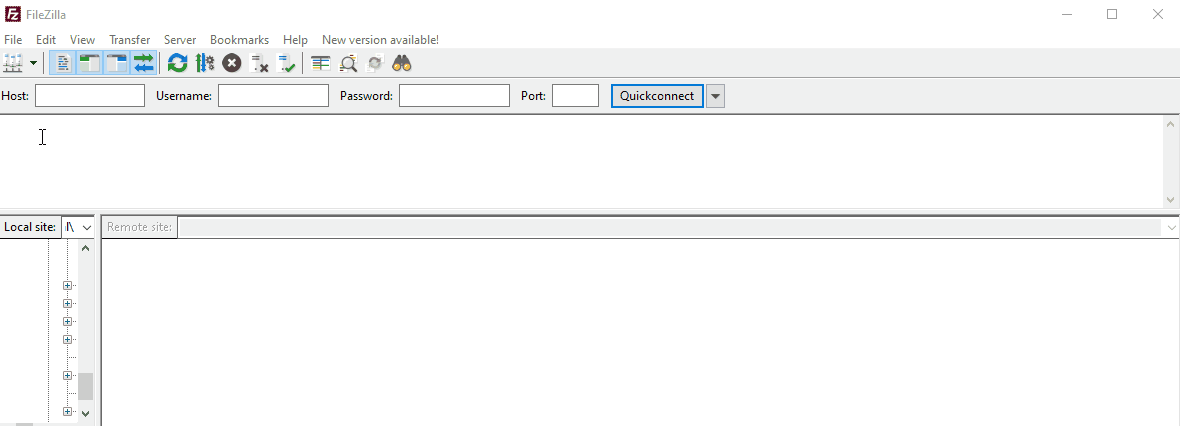
Apoi, faceți clic pe Site nou și vi se va solicita să completați o solicitare. Utilizați fila General din noua fereastră de site și introduceți adresa gazdei , portul , utilizatorul și parola.
Desigur, tipul de conectare, precum și acreditările dvs., pot diferi în funcție de serviciile furnizorului dvs. de găzduire, dar, în general, vi se va oferi un utilizator simplu și o parolă pentru a vă accesa FTP.
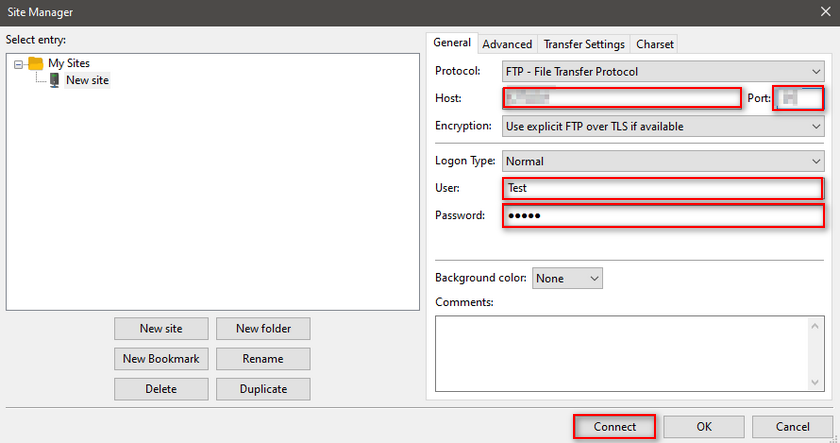
Odată ce ați completat acest detaliu, faceți clic pe Conectare și fereastra de stare a FileZilla va arăta că sunteți conectat la server și că a reușit să recupereze lista de directoare a site-ului dvs.
Acum, în fereastra site-ului de la distanță , vi se vor afișa toate folderele și fișierele de pe site-ul dvs.
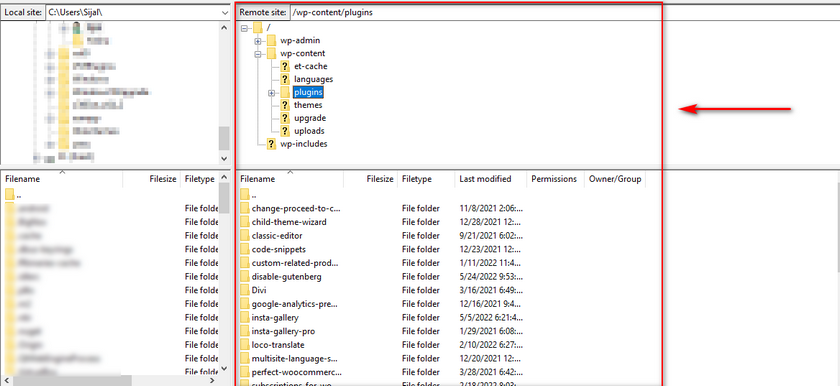
Ca demonstrație, vă vom arăta cum să vă accesați fișierul .htaccess folosind FTP. Selectați făcând clic pe rădăcina/home -ul directorului site-ului dvs. și faceți clic pe fișierul .htacccess din fereastra de jos. Faceți clic dreapta pe el și faceți clic pe Vizualizare/Editare . S-ar putea să vi se solicite să vă alegeți editorul, dar puteți doar să faceți clic pe editorul implicit și apoi să faceți clic pe Ok.
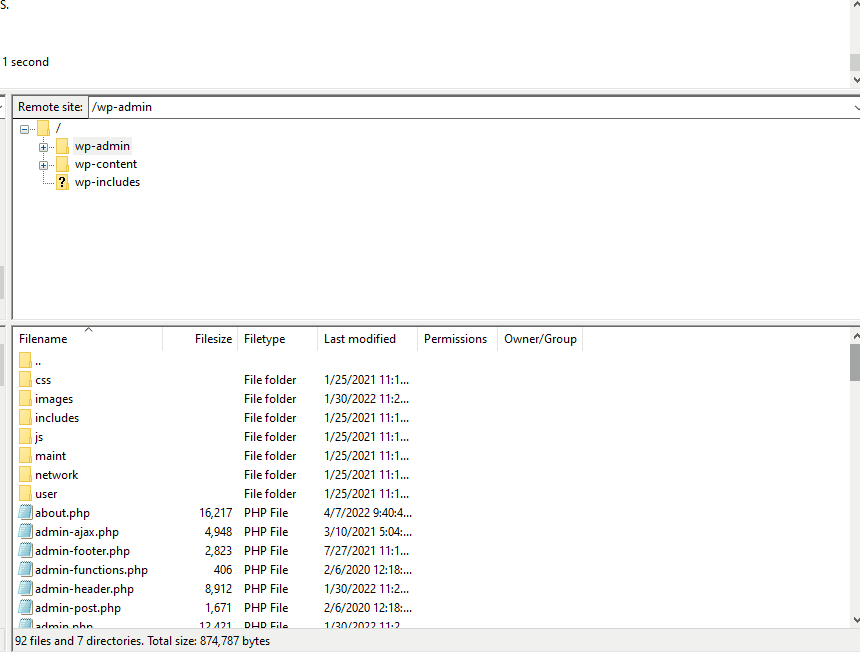
Acum, fișierul .htaccess vi se va afișa și îl puteți edita cu ușurință dacă doriți. De exemplu, puteți urma aceste instrucțiuni pentru a modifica limitele de încărcare pe site-ul dvs. web.
Cum să accesați FTP pentru un site web WordPress folosind un plugin WordPress
Acum, dacă preferați să nu parcurgeți întregul proces pentru a vă accesa fișierele WordPress, puteți utiliza și un plugin WordPress pentru a face acest lucru.
Pluginurile precum File Manager vă permit să editați, să ștergeți și să încărcați/descărcați fișiere din instalația dvs. WordPress, precum și să accesați fișierele folosind editorii de cod. Aceste pluginuri sunt mult mai ușor de utilizat și tot ce trebuie să faceți este să instalați pluginul și să vă accesați fișierele de pe pagina dvs. WP-Admin.
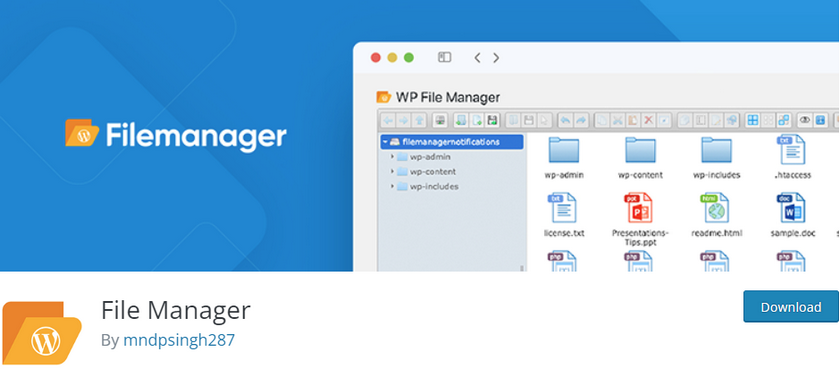
Deci, să începem prin a instala pluginul File Manager. Continuați și deschideți tabloul de bord WP Admin și faceți clic pe Plugins > Add New.
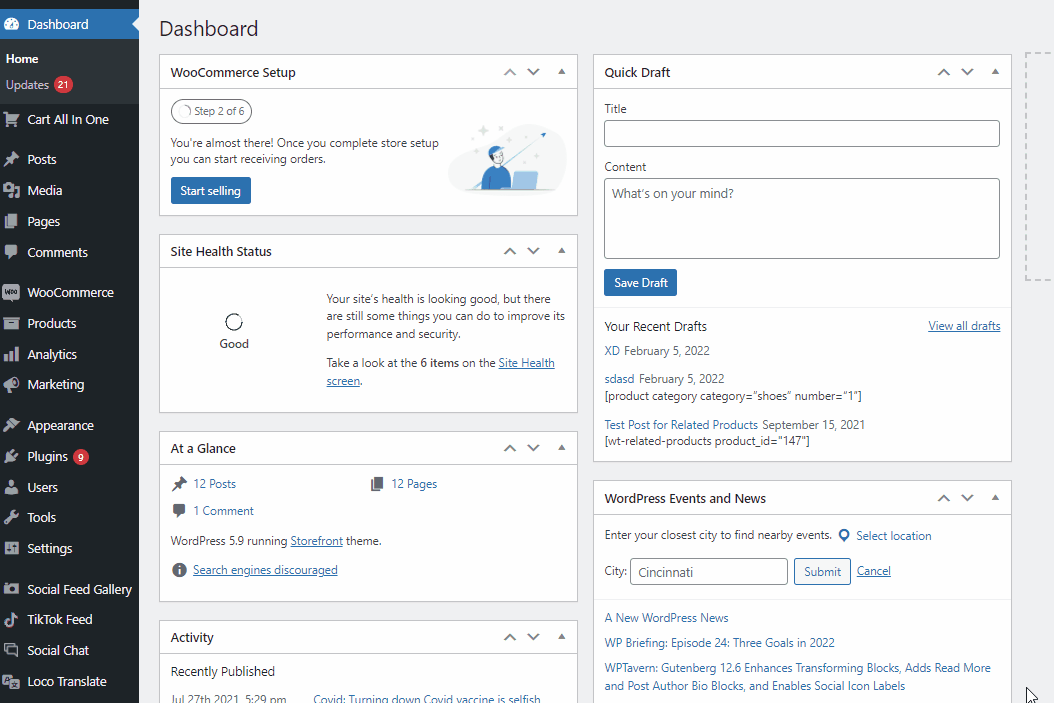
Apoi, utilizați bara de căutare din dreapta sus pentru a căuta „ Fișiere Manager. Faceți clic pe Instalare în fila pluginului File Manager și apoi faceți clic pe Activare odată ce butonul trece la acesta.
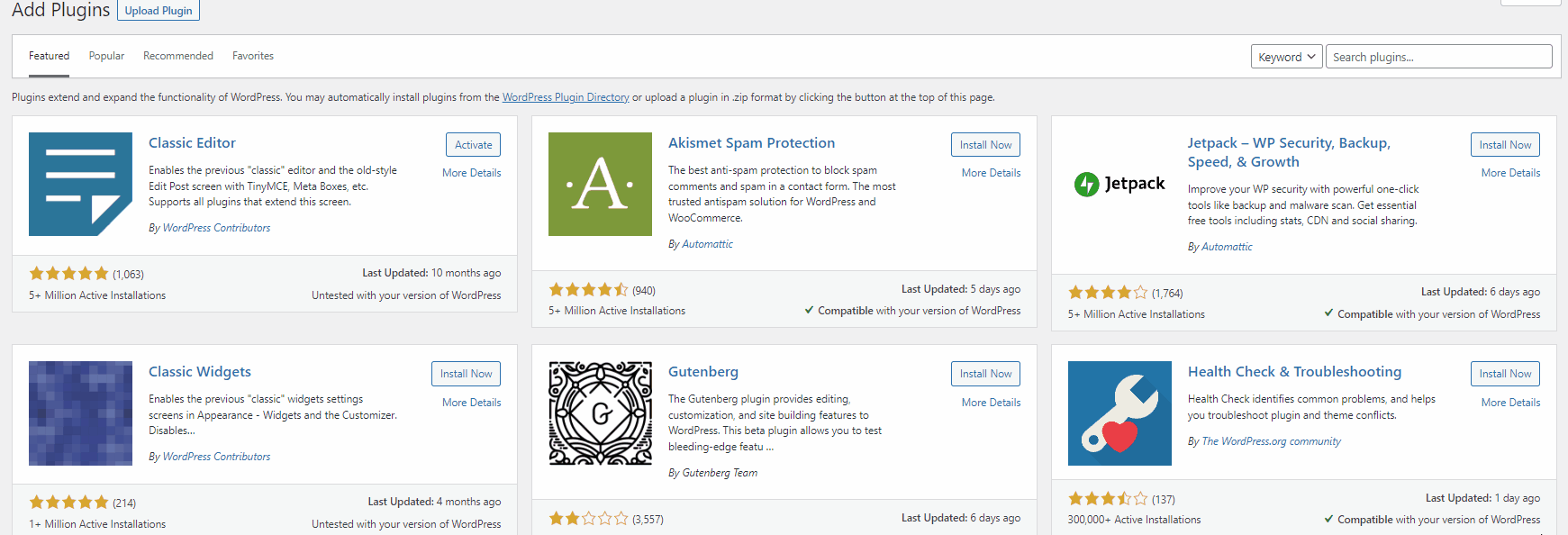
Acum, ar trebui să vedeți WP File Manage r în bara laterală Wp Admin Dashboard . Faceți clic pe el și ar trebui să vedeți toate fișierele dvs. WP .
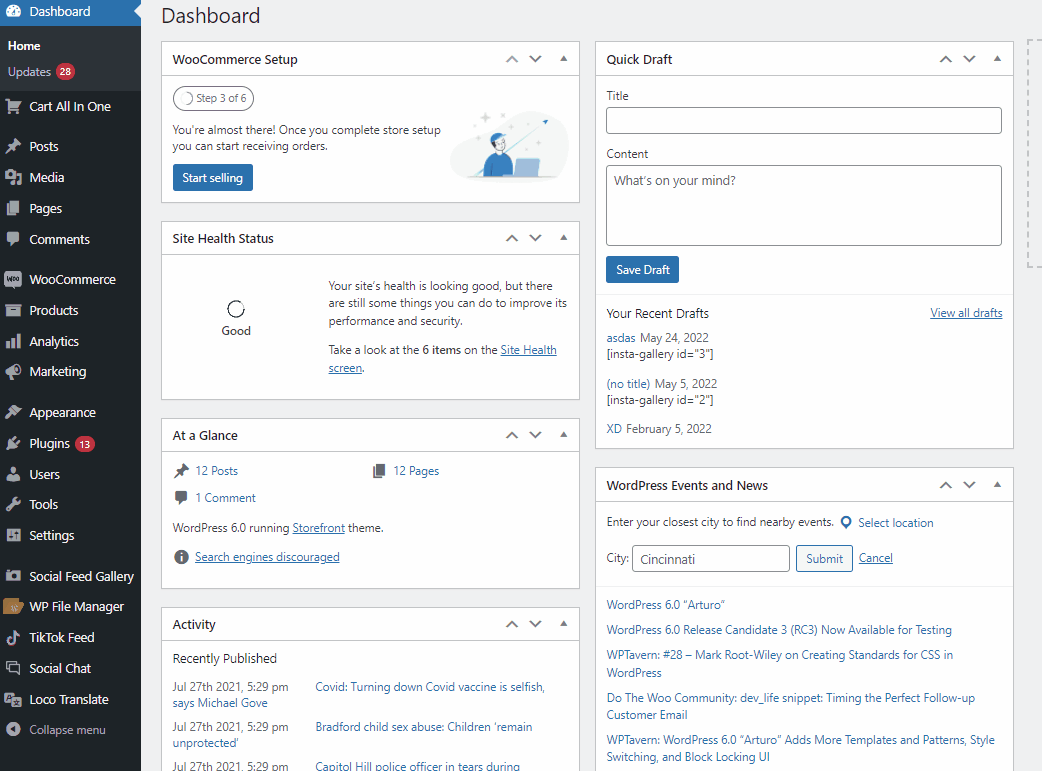

Pentru a deschide oricare dintre fișiere și a le edita, puteți pur și simplu să faceți clic dreapta pe ele și să faceți clic pe Editor de cod .
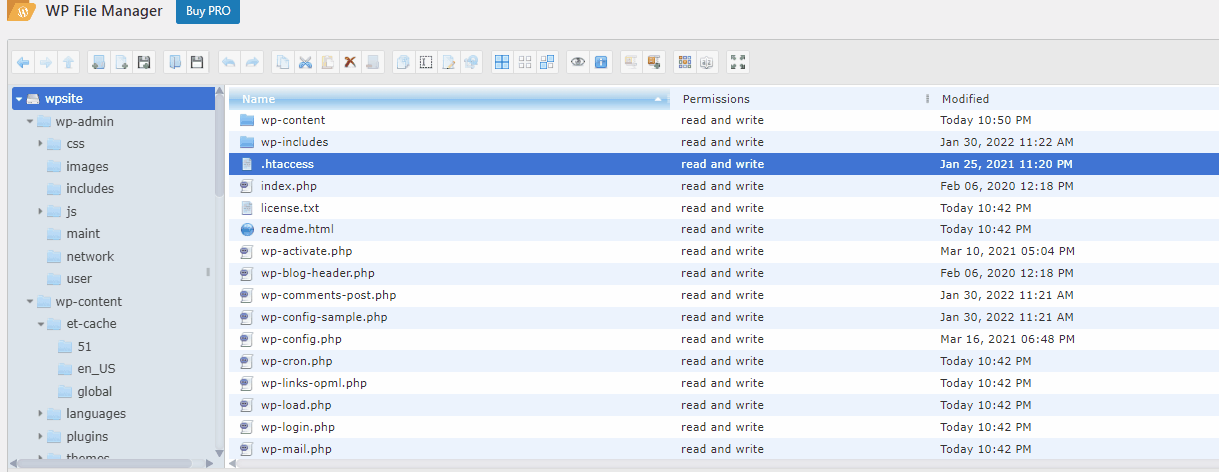
După ce ați terminat de editat, faceți clic pe Salvare sau Salvare și închidere și ar trebui să terminați.
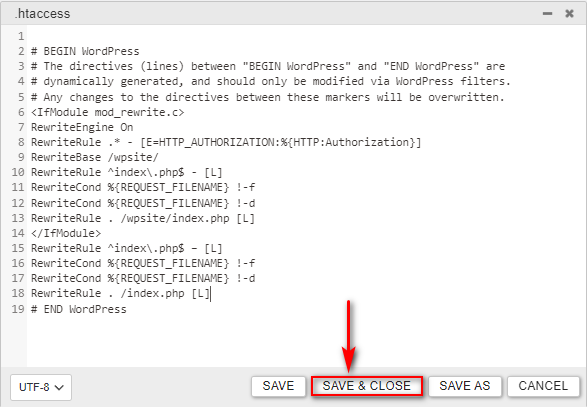
Cum să gestionați fișierele cu un client FTP (Încărcare în bloc/Ștergere fișiere)
Indiferent dacă utilizați un plugin sau un client FTP pentru a accesa FTP pentru WordPress. Există o mulțime de lucruri pe care le puteți face cu accesul FTP, să ne uităm la câteva dintre lucrurile de bază pe care ar trebui să le învățați. Pentru început, să aruncăm o privire la modul în care puteți încărca în bloc fișiere pe site-ul dvs. folosind FTP.
Deschideți FileZilla și conectați-vă la site-ul dvs. folosind FTP . În continuare, vă sugerăm să salvați toate fișierele media pe care doriți să le încărcați într-un singur director . Deschideți acest folder în fereastra site-ului local în FileZilla.
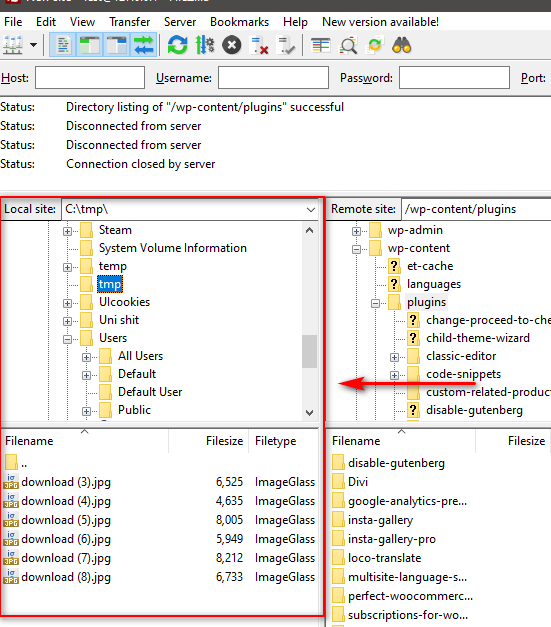
Apoi, utilizați fereastra site-ului la distanță din FileZilla pentru a deschide folderul wp-content/uploads . Acesta este folderul media al site-ului dvs. WordPress.
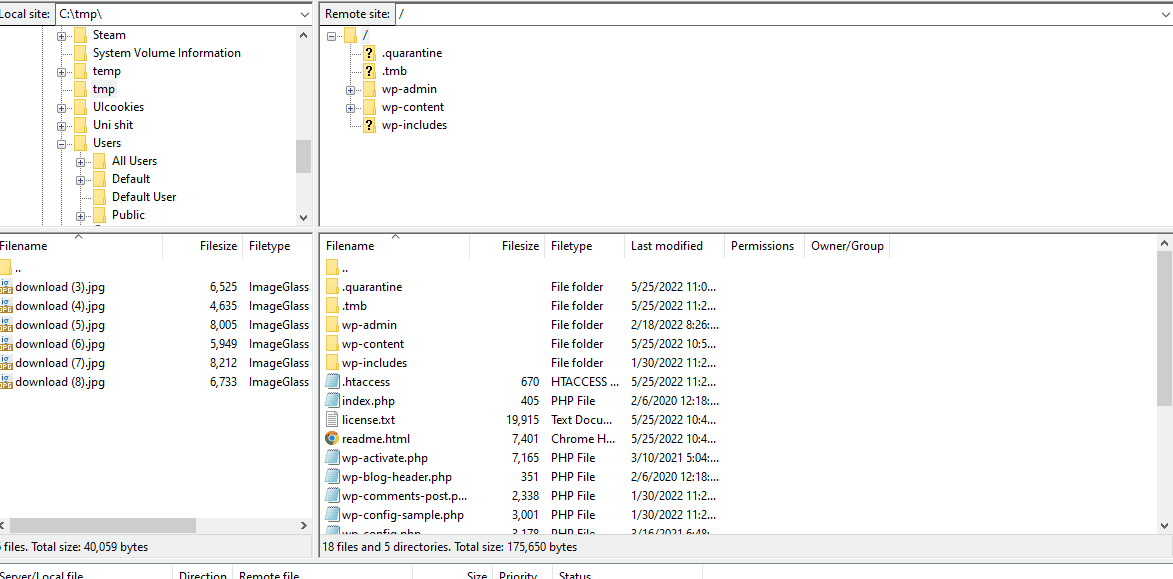
Ar trebui să vedeți fișierele media aranjate în dosare diferite pentru fiecare an (de exemplu, 2019, 2020.) WordPress face acest lucru în mod implicit și ar trebui să aveți subfoldere pentru fiecare lună. Continuați și alegeți folderul pentru anul curent, precum și Subdosarul pentru luna curentă.
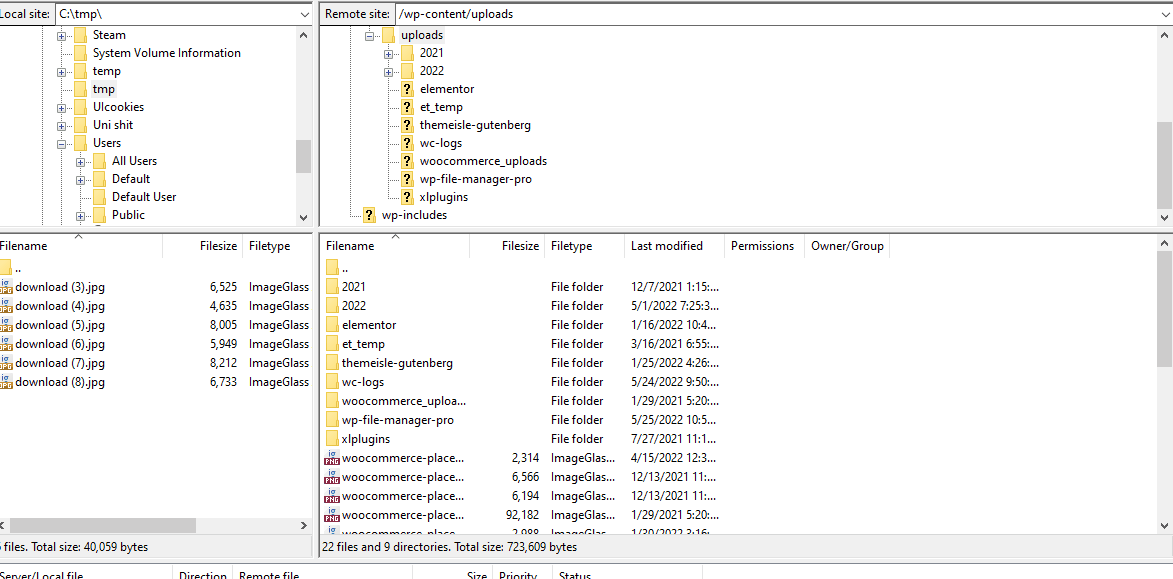
Dacă nu aveți folderul potrivit, puteți crea și unul. Pentru a crea un folder, pur și simplu faceți clic dreapta pe fereastra site-ului la distanță și faceți clic pe Creare director, apoi introduceți numele folderului în calea directorului.
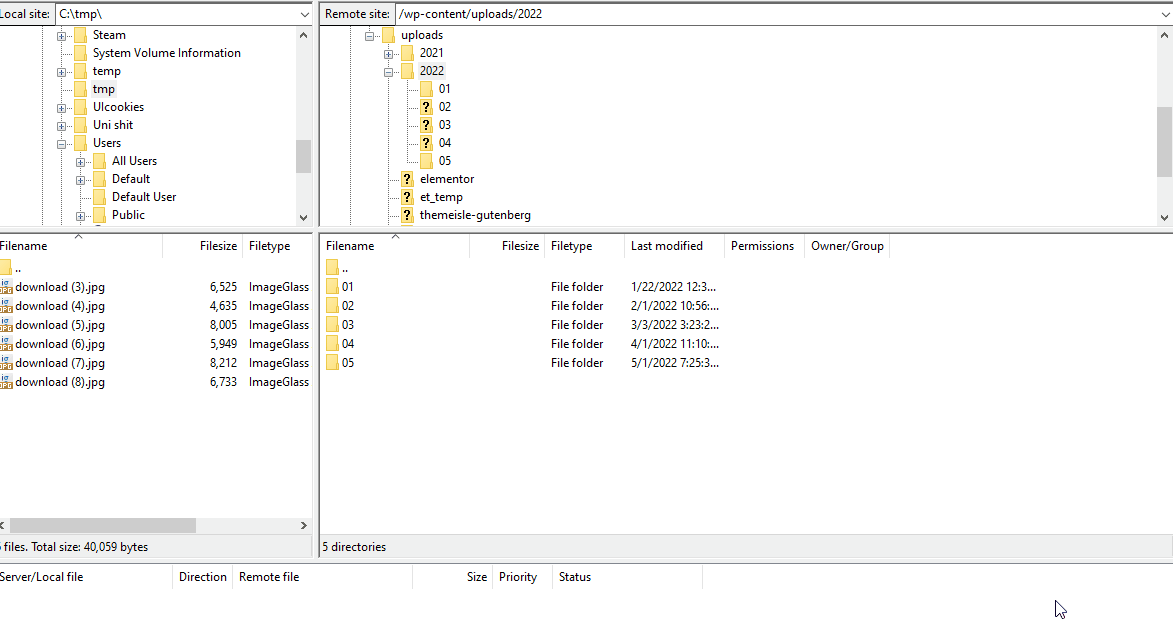
Odată ce vă aflați în dosar, trageți și selectați toate fișierele pe care doriți să le încărcați în fereastra de navigare a site-ului local. Apoi, faceți clic dreapta pe fișiere și faceți clic pe Încărcare . Aceasta va încărca în bloc toate fișierele în directorul de la distanță selectat.
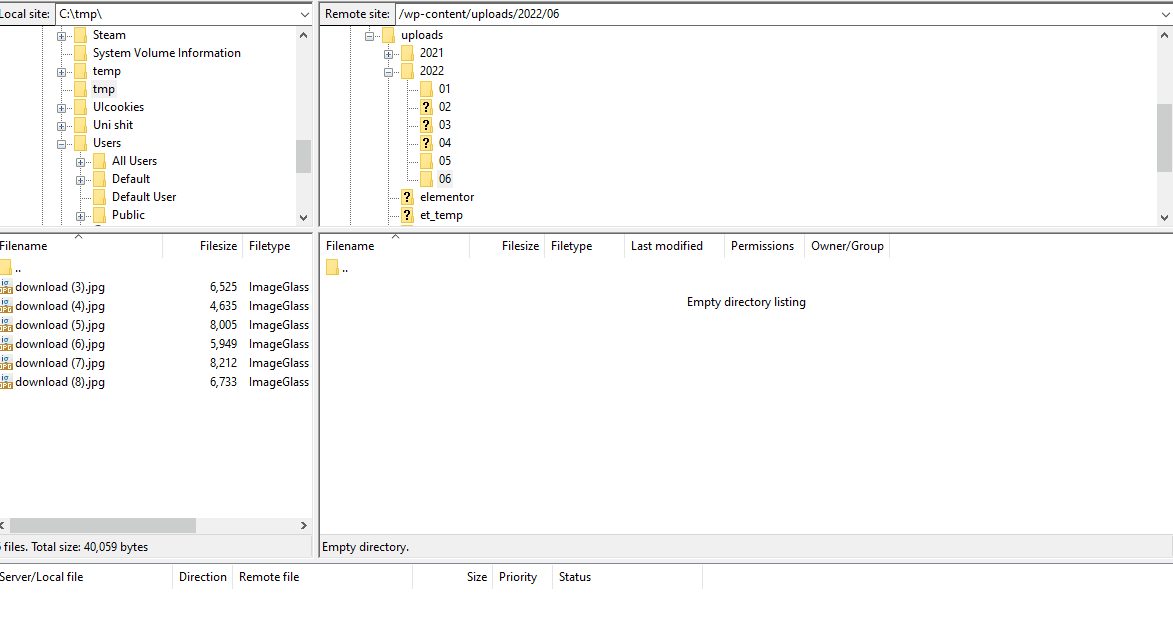
În mod similar, dacă doriți să ștergeți fișiere în bloc, puteți pur și simplu să trageți clic sau ctrl-clic pe mai multe fișiere din navigarea site-ului de la distanță și să faceți clic dreapta > Ștergere pentru rezultatul respectiv.
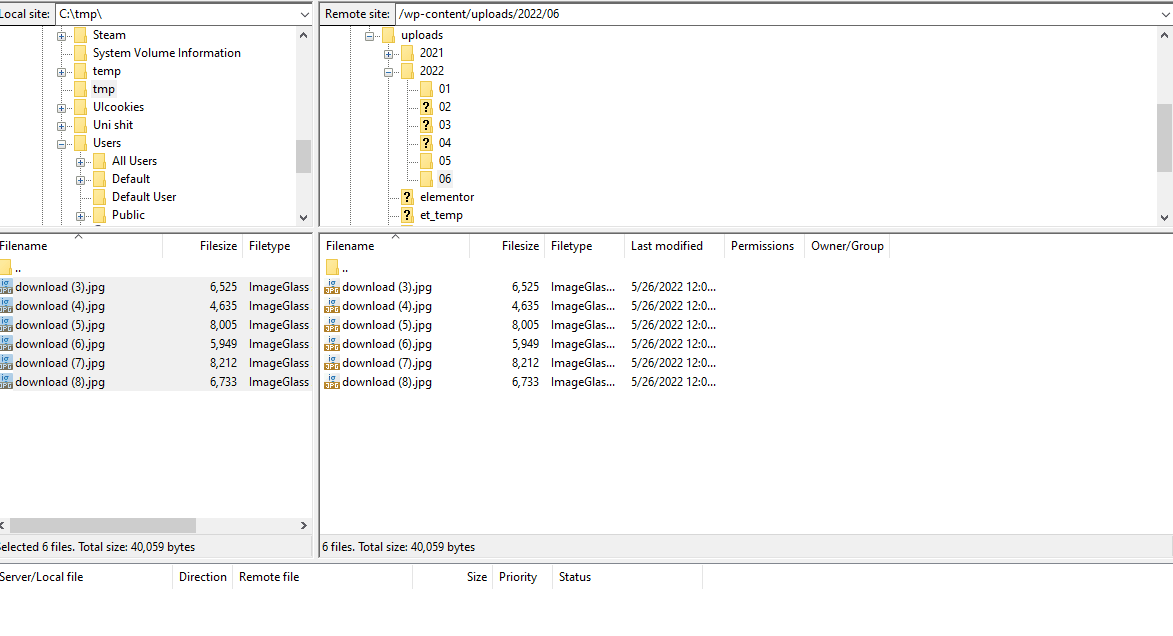
Bonus: Instalați un plugin WordPress folosind FTP
Cu acces FTP, puteți instala sau elimina manual un plugin WordPress de pe site-ul dvs. web. Pentru a face acest lucru, mai întâi, va trebui să descărcați fișierul zip al pluginului și să-l extrageți . Pentru demonstrația noastră, vom folosi pluginul Social Feed Gallery .
Faceți clic pe Descărcare pe pagina pluginului pentru a descărca fișierul zip.
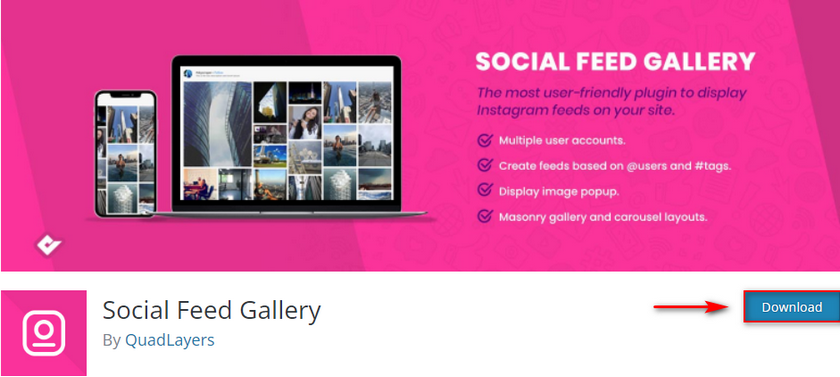
Apoi, extrageți acest zip și deschideți folderul extras pentru a găsi folderul pluginului dvs. Utilizați exploratorul de site local al FileZilla din stânga pentru a naviga la acest folder extras.
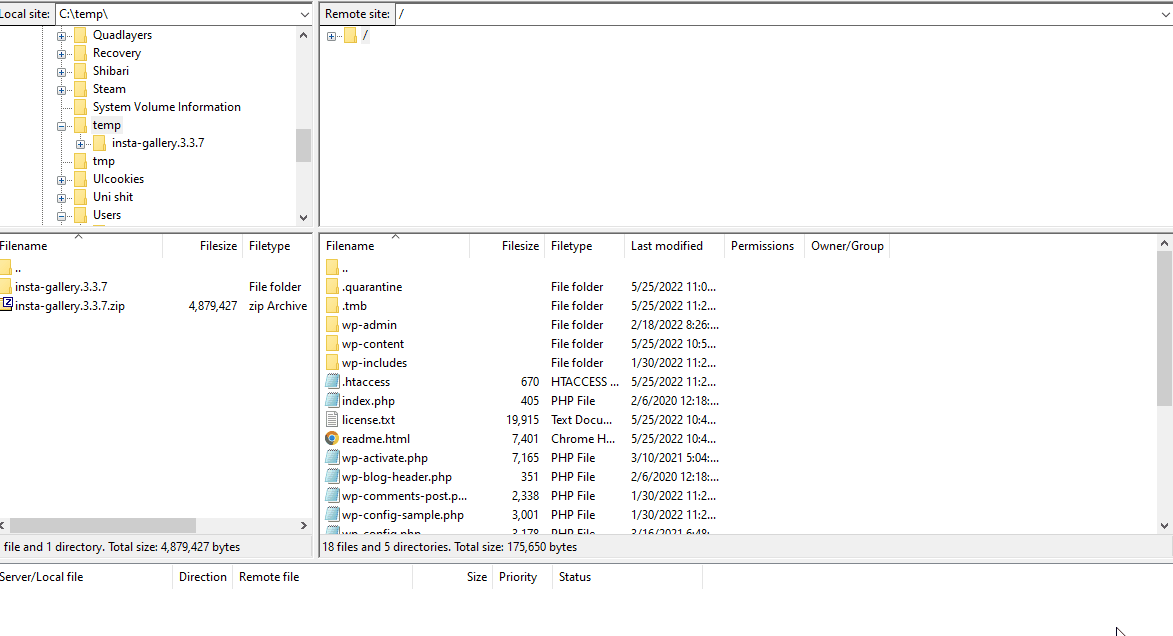
Acum, utilizați FileZilla pentru a deschide folderul wp-admin/plugins de pe site- ul dvs. la distanță .
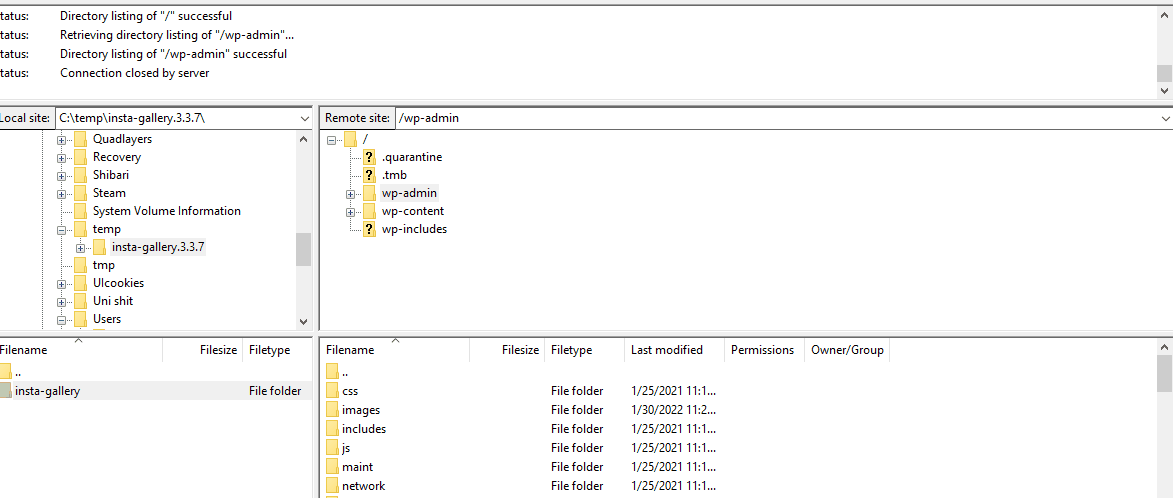
După aceasta, puteți pur și simplu să trageți folderul pluginului direct pe site-ul dvs. la distanță și acest lucru va începe transferul.

De asemenea, puteți să faceți clic dreapta pe folderul pe care doriți să-l copiați și să faceți clic pe Încărcare pentru a transfera fișierul în folderul selectat în prezent.
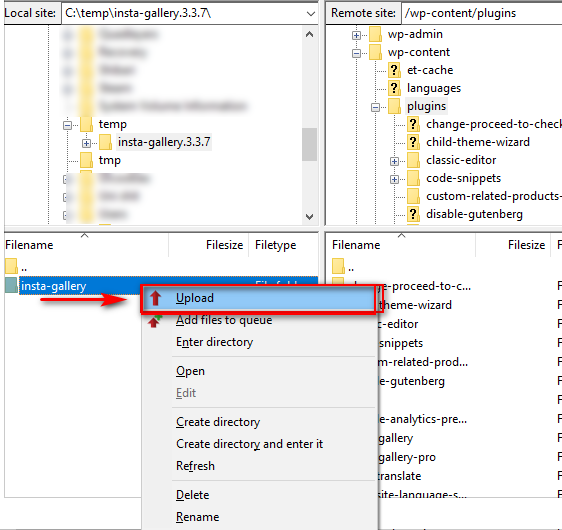
Dacă doriți să ștergeți oricare dintre pluginurile dvs., puteți, de asemenea, să faceți clic dreapta pe fișierele de pe site-ul dvs. la distanță și apoi să faceți clic pe Ștergere pentru a face acest lucru.
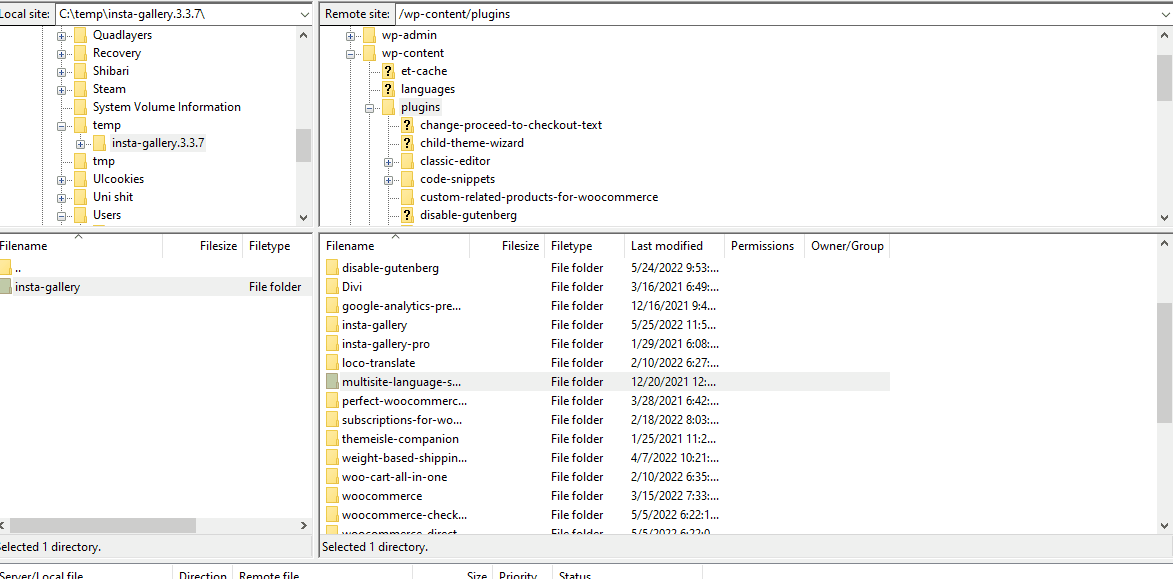
Alternativ, dacă doriți să aflați cum să accesați și să eliminați pluginuri pe lângă utilizarea FTP, puteți folosi ghidul nostru de aici pentru asta.
Concluzie:
Și asta se încheie ghidul nostru despre Cum să accesezi FTP pentru WordPress . Deoarece ghidul a acoperit o mulțime de lucruri diferite, să rezumam toate punctele pe care le-am abordat astăzi:
- Cum să accesezi FTP pentru WordPress folosind FileZilla
- Cum să accesezi FTP folosind pluginuri
- Încărcarea/Ștergerea fișierelor folosind FTP
- Încărcarea și eliminarea pluginurilor din instalarea WordPress folosind FTP.
FTP este un protocol foarte convenabil care poate fi folosit pentru a gestiona cu ușurință site-ul dvs. WordPress cu acces manual la site-ul dvs. În esență, puteți accesa fișierele site-ului dvs. ca și cum ar fi pe computerul dvs. tot timpul folosind FTP, care poate fi destul de convenabil uneori. Prin urmare, vă recomandăm să aveți acces FTP la site-ul dvs. Cu toate acestea, dacă aveți dificultăți în configurarea clientului dvs. FTP, anunțați-ne în comentarii și vom ajunge imediat.
În plus, dacă doriți să aflați diferite moduri de a vă personaliza și gestiona instalarea WordPress, de ce să nu consultați câteva dintre celelalte articole ale noastre:
- Cum se editează meniul tabloului de bord WordPress
- Cum să îmbunătățiți accesibilitatea WordPress
- Remediați eroarea internă a serverului în WooCommerce: 500 eroare internă a serverului
